Introduction
Este documento descreve como implantar e configurar o Add-in Webex Scheduler para Outlook em um ambiente híbrido.
Background
Anteriormente, o Webex Scheduler só podia ser usado em um ambiente Exchange no local ou em um ambiente Microsoft 365 (M365), mas não podia ser configurado para ambos (Híbrido) ao mesmo tempo. Agora, o Agendador do Webex foi aprimorado para que o suplemento verifique automaticamente se um usuário está configurado para M365 e, se não for o suplemento, ele voltará a usar o agendador no modo local.
Prerequisites
- Ambiente em que tanto o Exchange local quanto o M365 são implantados para usuários ou atualmente em uma migração do Exchange local para o M365
- Site de reuniões do Webex para configurar opções para o Webex Scheduler
- Contas de administrador/global para o Exchange, M365 e site de reuniões do Webex
Quando os pré-requisitos forem atendidos, a implantação e a configuração do Webex Scheduler em um ambiente híbrido poderão ser feitas em 2 etapas.
Etapa 1. Implante o Webex Scheduler no M365 e no local.
Etapa 2. Configure o site Webex Meetings com opções relacionadas ao Webex Scheduler.
Etapa 1. Implante o suplemento do Webex Scheduler no M365 e no Exchange local

Observação: o Cisco Webex Scheduler exige que domínios específicos sejam permitidos para que funcionem corretamente. Consulte o documento Prepare seu ambiente para obter informações sobre os domínios que precisam ser permitidos e adicione essas exceções às suas configurações de proxy e/ou firewall
Implante no M365
A implantação do Webex Scheduler no M365 pode ser feita por meio do Microsoft Appsource ou por meio de um arquivo de manifesto no M365 Admin Center. Para implantar qualquer um dos métodos, navegue para Configurações > Aplicativos integrados.
Implantar com Appsource
- Clique em Obter aplicativos na seção Aplicativos integrados para ativar o Appsource
- Procurar o Cisco Webex Scheduler
- Clique em Obter agora
- O Appsource o redireciona de volta ao centro de administração para concluir a configuração
Implantar com Arquivo de Manifesto
- Navegue até o arquivo de manifesto do Webex Scheduler. Copie o link ou clique com o botão direito do mouse > Salvar como XML para uso na próxima etapa
- Navegue de volta para a seção Integrated apps do M365 Admin Center e clique em Upload custom apps na seção Integrated apps
- Escolha Upload manifest file (.xml) do dispositivo ou Provide link para arquivo de manifesto com base em sua preferência de anterior
- Reveja as instruções para concluir a implantação do aplicativo no M365 Admin Center
Implantar no Exchange Local
Para implantar o Webex Scheduler no Exchange Local, revise os Suplementos do Outlook no Exchange Server. Este documento inclui um link para o arquivo de manifesto usado no processo de implantação.

Observação: para obter mais informações sobre o processo de implantação com o On Prem Exchange com configurações adicionais e muito mais, consulte a documentação da Microsoft aqui.
Etapa 2. Configurar o site de reuniões do Webex com opções relacionadas ao Webex Scheduler
Os sites de reunião do Webex podem ser gerenciados com o Control Hub ou com o administrador do site. Com base em como seu site é gerenciado, você pode navegar para a página de configuração de várias maneiras.
Sites de administração do site
Faça login na página de administração do site do Webex Meeting e Navegue para Configuração > Configurações comuns do site > Opções. Role para a seção Integração de terceiros e vá para a seção Microsoft (Microsoft 365 e Microsoft Teams)
Sites de Hub de Controle
Efetue login no Control Hub e Navegue para Serviços > Reunião > Selecione seu site de Reunião > Clique na guia Configurações > Clique em Opções do Site > Role para baixo até Integração de Terceiros e vá para as seções Microsoft (Microsoft 365 e Equipes da Microsoft) e Microsoft 365 Tenant
Uma vez na área correta, uma tela é mostrada como esta:
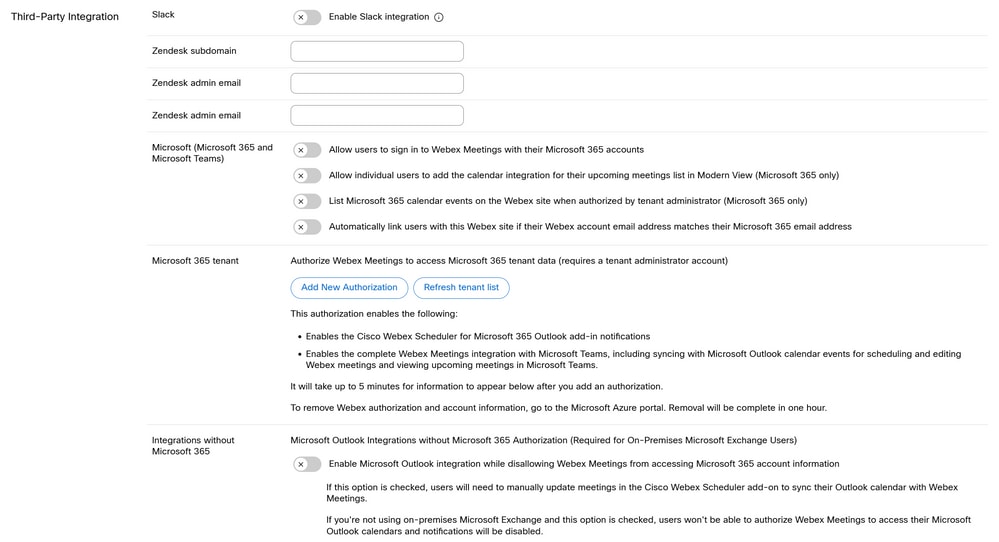 Configurações do M365 para sites de reunião do Webex
Configurações do M365 para sites de reunião do Webex
Veja a explicação detalhada das configurações:
- Permitir que os usuários entrem no Webex Meetings com suas contas do Microsoft 365 - Essa opção de configuração permite que os usuários finais entrem no Webex Meetings com suas contas do M365
- Permitir que usuários individuais adicionem a integração de calendário para sua lista de reuniões futuras no Modo de Exibição Moderno (somente Microsoft 365)- Essa configuração permite que os usuários vinculem e desvinculem manualmente sua conta do Webex Meetings com sua conta do Microsoft 365 em Preferências > Geral > Integração de calendário
- Listar eventos do calendário do Microsoft 365 no site do Webex quando autorizado pelo administrador do espaço (somente Microsoft 365) - Quando um site é configurado e vinculado a um Espaço Microsoft, futuras reuniões em um calendário do Outlook de usuários finais que normalmente não seriam exibidas na seção Próximas reuniões do site do Webex agora são exibidas
- Vincular automaticamente usuários a este site do Webex se o endereço de e-mail da conta do Webex corresponder ao endereço de e-mail do Microsoft 365 - Quando um site é configurado e vinculado a um Microsoft Tenant, essa opção vincula automaticamente a conta do Webex Meetings dos usuários com sua conta M365 no back-end, para que o usuário não seja solicitado com uma tela para vincular manualmente as duas contas quando eles fizerem login no Suplemento do Webex Scheduler pela primeira vez.
- Locatário do Microsoft 365 - Essa área é usada para autorizar que as reuniões do Webex se conectem a um Locatário do Microsoft e habilita recursos como atualizações automáticas de reuniões e sincronização de reuniões entre o Webex e o Outlook
- Habilite a integração com o Microsoft Outlook e, ao mesmo tempo, não permita que o Webex Meetings acesse informações de conta do Microsoft 365 - Essa opção interrompe a conexão entre o Webex Scheduler e o M365 e é usada principalmente em ambientes de troca locais apenas onde não há configuração do M365.
Recomendar Configurações do Site
Para usuários do M365
- Adicionar nova autorização sob o locatário do Microsoft 365 - É recomendável configurar e habilitar com uma conta de administrador e uma conta de administrador global no lado do locatário do Webex e do M365 para que a funcionalidade completa possa ocorrer para usuários do M365, com recursos que incluem sincronização de reunião para reuniões que não sejam do Webex e atualizações automáticas de uma reunião do Webex quando alterações são feitas no Outlook
- Vincule automaticamente os usuários a este site do Webex se o endereço de e-mail de sua conta do Webex corresponder ao endereço de e-mail do Microsoft 365 - É recomendável habilitar para que os usuários não sejam avisados com outra janela durante o login inicial no agendador que solicita vincular manualmente suas contas do M365 e do Webex Meeting, caso contrário, com isso habilitado, as contas serão vinculadas automaticamente, desde que o endereço de e-mail de ambos os serviços seja o mesmo.
Para usuários do Exchange no local
Para ambientes híbridos, não são necessárias outras opções de configuração no site Webex Meetings além das mencionadas anteriormente para usuários do M365. Isso ocorre porque o suplemento do agendador detecta automaticamente se um usuário é M365 ou uma troca local e se ajusta de acordo, no entanto, para ter funcionalidade semelhante como M365, onde as reuniões são sincronizadas e atualizações de reunião automáticas quando as alterações são feitas no Outlook, recomenda-se também configurar o Calendário Híbrido para o Exchange. Para obter mais informações, consulte o Guia de Implantação do Calendário Híbrido.
Verificar
Após a conclusão da implantação do suplemento e a configuração do local, você poderá verificar e testar contas no M365 e no local em seu ambiente para garantir que a configuração seja executada como deveria. Se surgirem problemas, entre em contato com o TAC da Cisco.
Informações Relacionadas


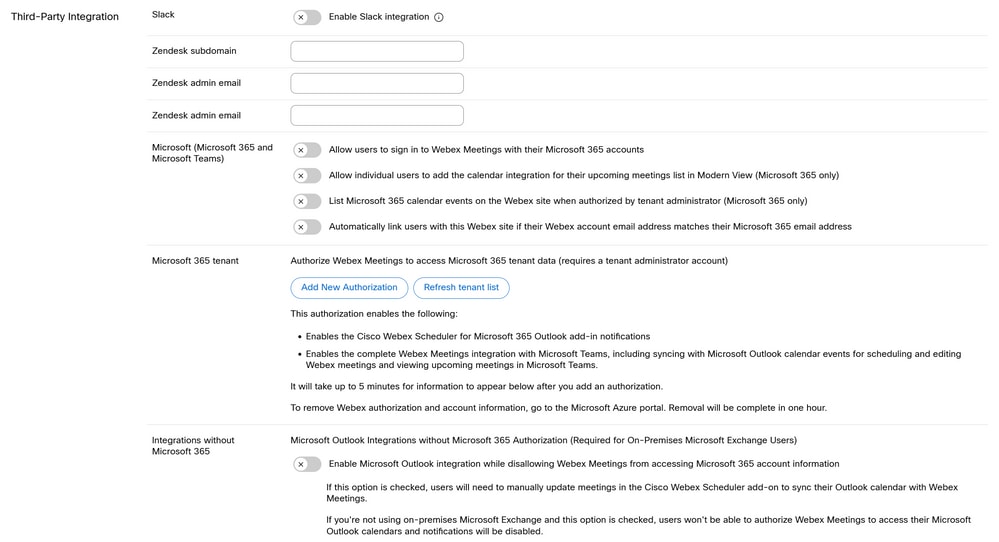
 Feedback
Feedback